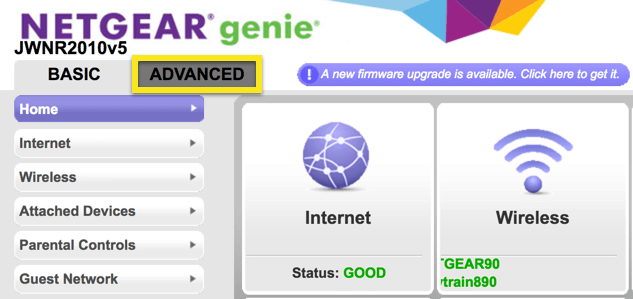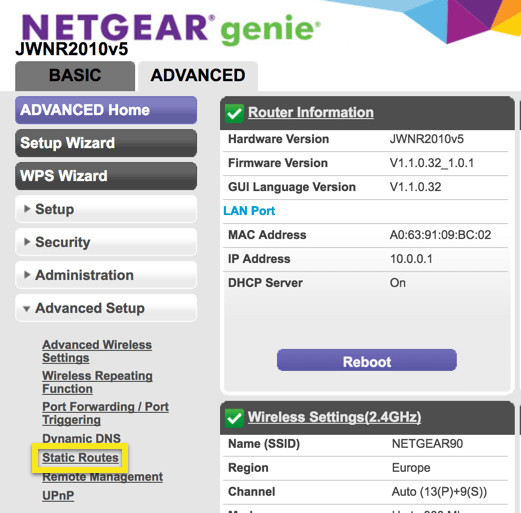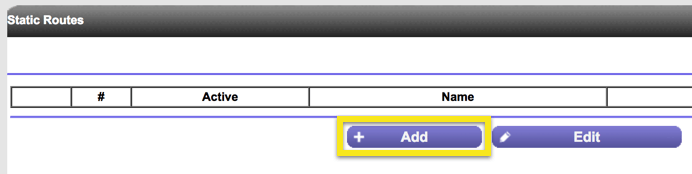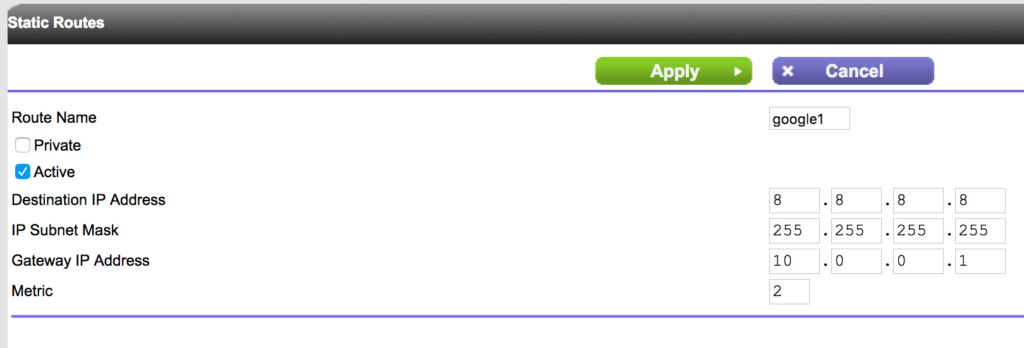Jak zablokować określone adresy IP na routerach Netgear
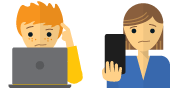
Utknąłem i potrzebuję pomocy?
Porozmawiaj z człowiekiem
Niektóre usługi przesyłania strumieniowego będą działać bardziej niezawodnie, jeśli zablokujesz określone adresy IP w routerze. Ten przewodnik pokaże ci jak zablokować określone adresy IP na routerach Netgear, wykorzystując jako przykład dwa adresy serwerów Google DNS (8.8.8.8 i 8.8.4.4).
Aby zablokować określone adresy IP w routerze Netgear, musisz ustawić statyczne reguły tras. Reguły te zapewniają, że ruch sieciowy nie będzie przepływał przez określone adresy IP.
Uwaga: Te instrukcje zostały przetestowane na routerze Netgear JWNR2010v5 i mogą nie mieć zastosowania do niektórych innych routerów Netgear.
- Po podłączeniu routera do Internetu przejdź do 10.0.0.1 (lub 10.0.0.2 lub 10.0.0.0). Jeśli utkniesz, zapoznaj się z instrukcjami znajdowania bramy routera.
- Zaloguj się za pomocą nazwy użytkownika i hasła routera. Domyślna nazwa użytkownika i hasło to zazwyczaj Administrator i hasło. Możesz to sprawdzić w niektórych modelach, patrząc na spód routera.
- U góry strony kliknij ZAAWANSOWANE patka.
- Po lewej, pod Ustawienia zaawansowane, Kliknij Trasy statyczne.
- Kliknij Dodaj.
- Dodaj następujące elementy do listy tras:
- Nazwa trasy:
- Docelowy adres IP: 8.8.8.8
- Maska sieci: 255.255.255.255
- Przejście: (np. 10.0.0.1)
- Metryczny: 2)
- Twój ekran powinien wyglądać następująco:
- Kliknij Zastosować.
- Powtórz kroki od 5 do 8, wykonując następujące czynności:
- Nazwa trasy:
- Docelowy adres IP: 8.8.4.4
- Maska sieci: 255.255.255.255
- Przejście: (np. 10.0.0.1)
- Metryczny: 2)
- W zależności od usługi przesyłania strumieniowego, której chcesz użyć, może być konieczne dodanie kilku dodatkowych adresów IP. Aby uzyskać listę konkretnych adresów IP, skontaktuj się z zespołem pomocy technicznej ExpressVPN.
- Jeśli jesteś włączony Windows, Otwórz swoje Wiersz polecenia. Jeśli jesteś włączony Prochowiec, Otwórz swoje Terminal.
- Wpisz ping 8.8.8.8 i ping 8.8.4.4 (i inne zablokowane adresy IP).
- Testy ping powinny zakończyć się niepowodzeniem (np. „Przekroczono limit czasu” lub „Host docelowy nieosiągalny”). Jeśli otrzymasz odpowiedź, sprawdź, czy poprawnie wykonałeś powyższe kroki. Jeśli problem będzie się powtarzał, uruchom ponownie router i powtórz powyższe kroki.
- Gdy zobaczysz, że testy ping nie powiodły się:
- Wyłącz router
- Odłącz go od źródła zasilania
- Poczekaj 30 sekund
- Podłącz router
- Włącz router